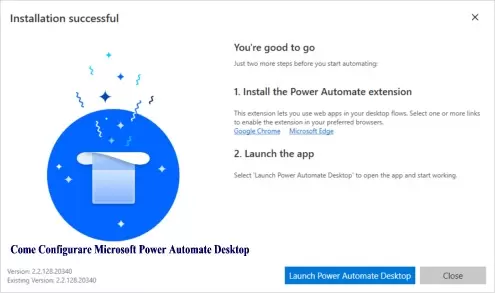Come Configurare Microsoft Power Automate Desktop
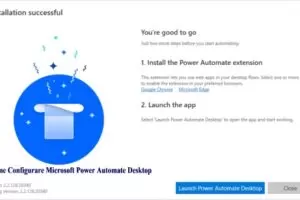
Come Configurare Microsoft Power Automate Desktop
amplia le capacità di automazione dei processi robotici
(RPA) esistenti in Power Automate e consente di automatizzare
tutti i processi desktop ripetitivi.
Inoltre, È più veloce e più facile che mai automatizzare
la finestra di progettazione intuitiva di Power Automate Desktop
che usa azioni di trascinamento della selezione predefinite
o registra i flussi desktop personali per riprodurli in seguito.
In altre parole, Power Automate Desktop è rivolto a utenti domestici, piccole imprese
o aziende di grandi dimensioni È indirizzato essenzialmente a tutti coloro che eseguono
attività basate su regole semplici o complesse sulle proprie workstation
Come Configurare Microsoft Power Automate Desktop
Tuttavia, se sei un utente domestico che accede a un sito Web meteorologico per vedere le
previsioni di domani o un lavoratore autonomo che estrae informazioni dalle fatture dei
fornitori o anche un dipendente di una grande azienda che automatizza l’immissione
dei dati su un sistema ERP, Power Automate Desktop è progettato per te
Pertanto, Accedi all’applicazione Windows Power Automate Desktop utilizzando
uno dei seguenti account e automatizza le tue attività
- Inizia con un account Microsoft
- Iniziare con l’account aziendale o dell’istituto di istruzione
- Iniziare con un account premium dell’organizzazione
Inoltre è possibile un confronto completo delle funzionalità incluse in ciascun account qui.
Come configurare Power Automate Desktop Requisiti di sistema:
Un dispositivo con Windows 10 Home, Windows 10 Pro, Windows 10 Enterprise
Windows Server 2016 o Windows Server 2019. I dispositivi ARM non sono supportati.
- Hardware minimo Spazio di archiviazione: 1GB RAM: 2 GB
- Hardware consigliato Spazio di archiviazione: 2GB RAM: 4 GB
- NET Framework 4.7.2 o successiva
In conclusione, Per installare l’app Power Automate Desktop, completa la procedura
seguente Scarica il programma di installazione di Power Automate Desktop.
Inoltre, Per completare l’installazione, segui le istruzioni riportate nel programma
di installazione per la configurazione di Microsoft Power Automate Desktop.